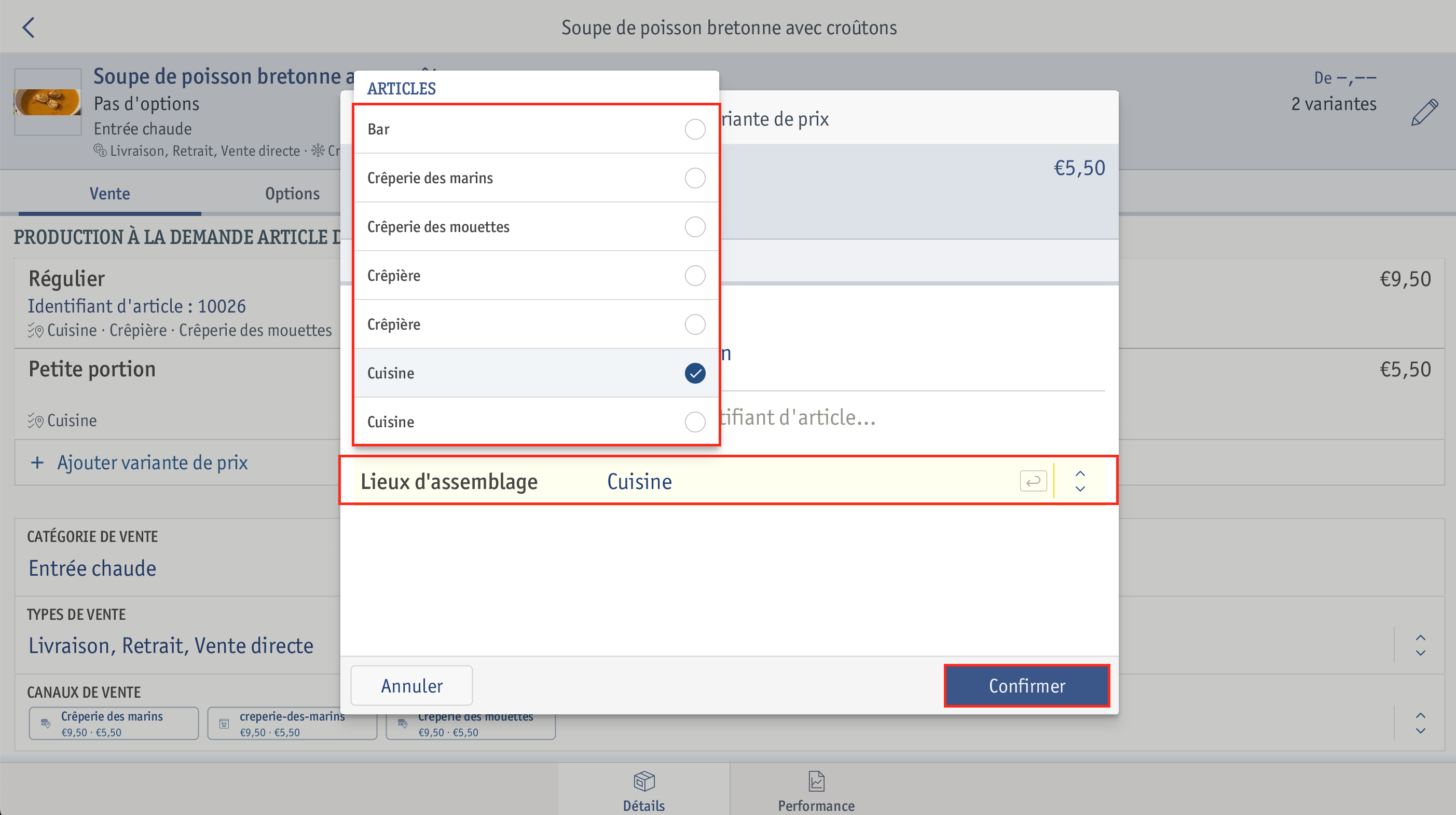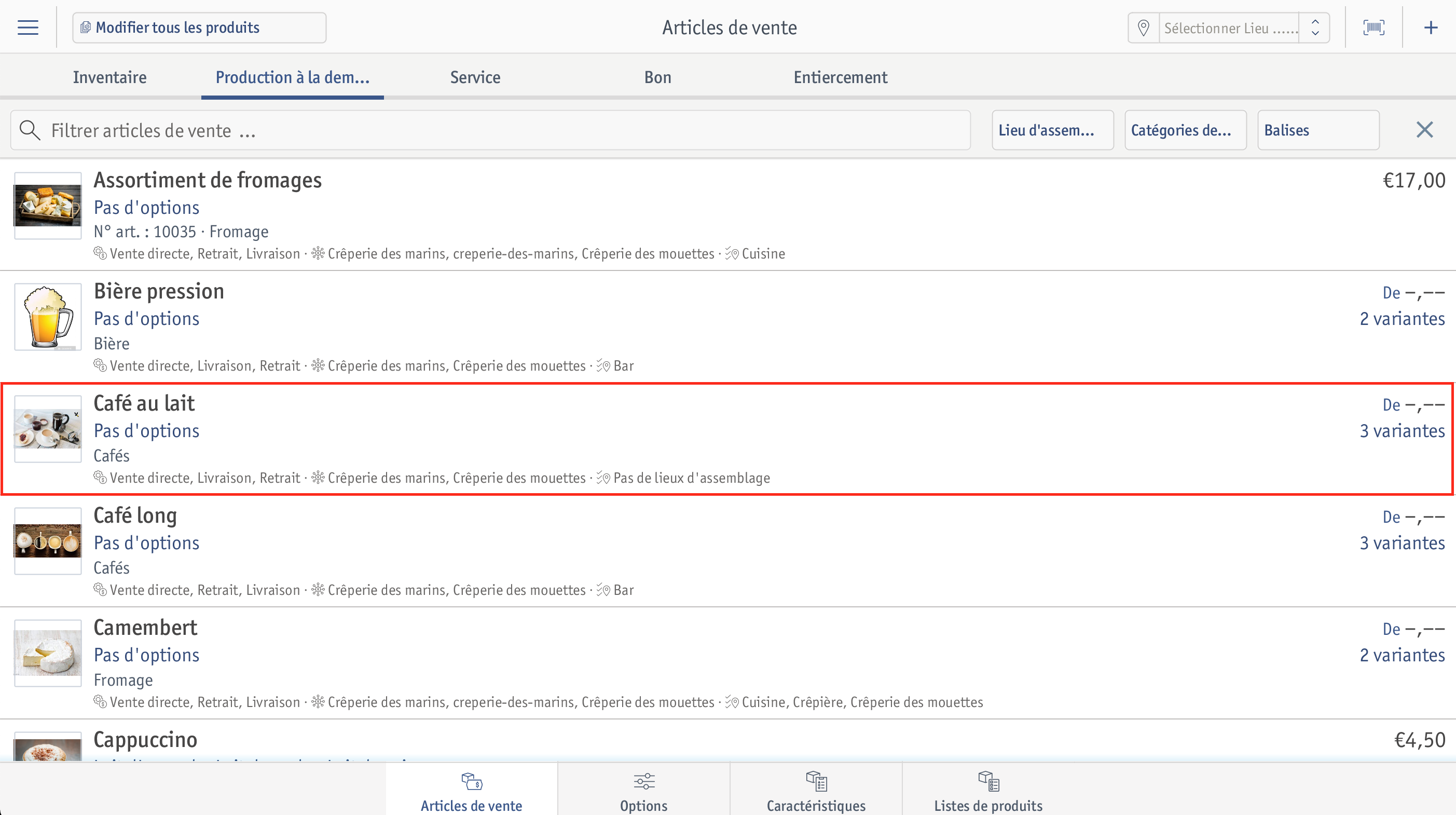 ⮕ La fenêtre avec les détails de l’article choisi s’ouvre.
⮕ La fenêtre avec les détails de l’article choisi s’ouvre.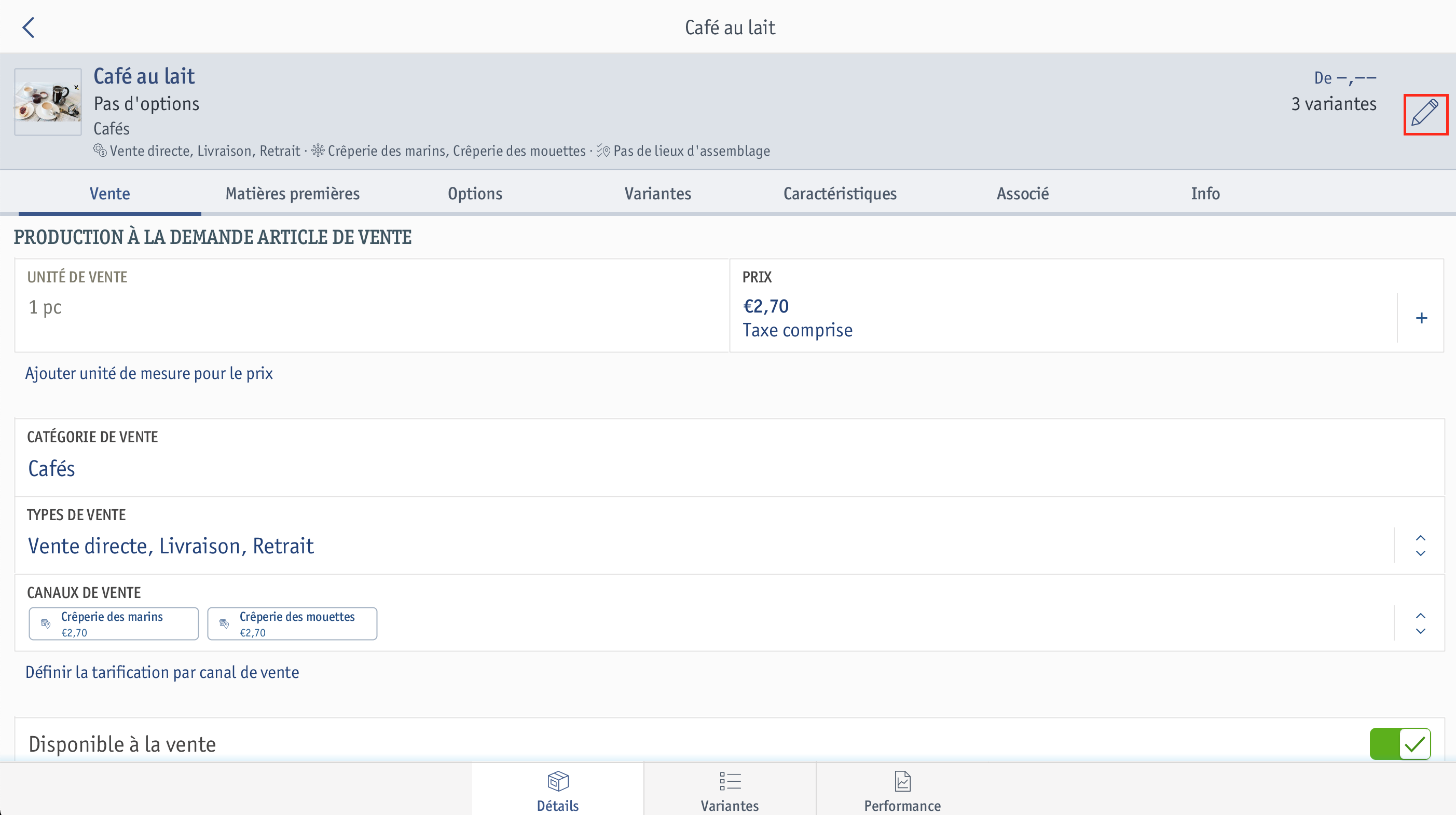 ⮕ La fenêtre Modifier identité s’ouvre.
⮕ La fenêtre Modifier identité s’ouvre. 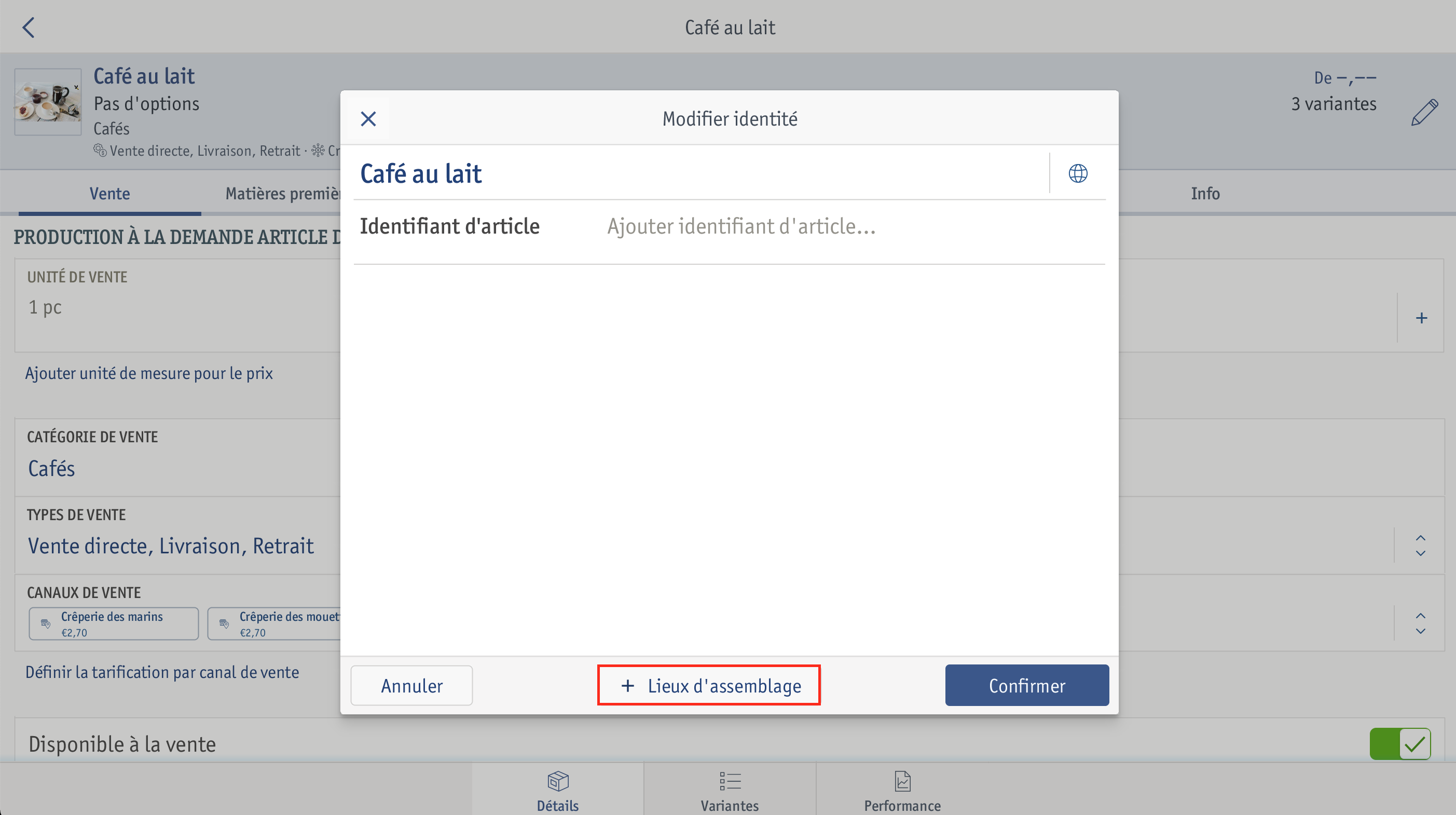 ⮕ Un champ supplémentaire apparaît dans la fenêtre.
⮕ Un champ supplémentaire apparaît dans la fenêtre.⮕ Le menu s’ouvre. Tous les lieux d’assemblage déjà créés apparaissent sous forme de liste.
⮕ Les lieux d’assemblages sélectionnés seront affichés dans le champ Lieux d’assemblage.
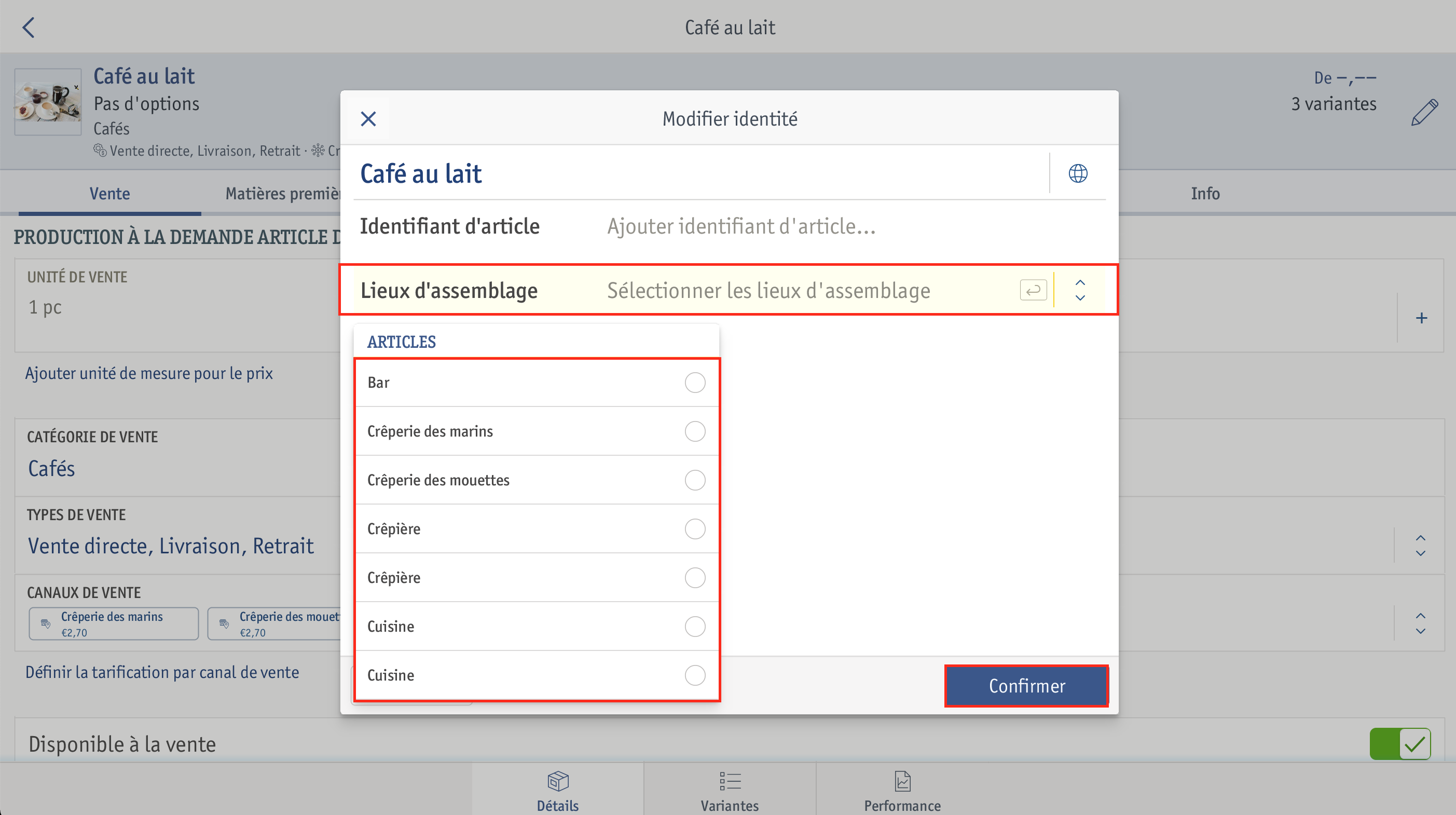 ⮕ Vous avez bien ajouté les lieux d’assemblage souhaités à votre article produit à la demande. Vous pouvez voir les lieux d’assemblage associés directement dans l’en-tête de l’affichage détaillé de votre produit.
⮕ Vous avez bien ajouté les lieux d’assemblage souhaités à votre article produit à la demande. Vous pouvez voir les lieux d’assemblage associés directement dans l’en-tête de l’affichage détaillé de votre produit. 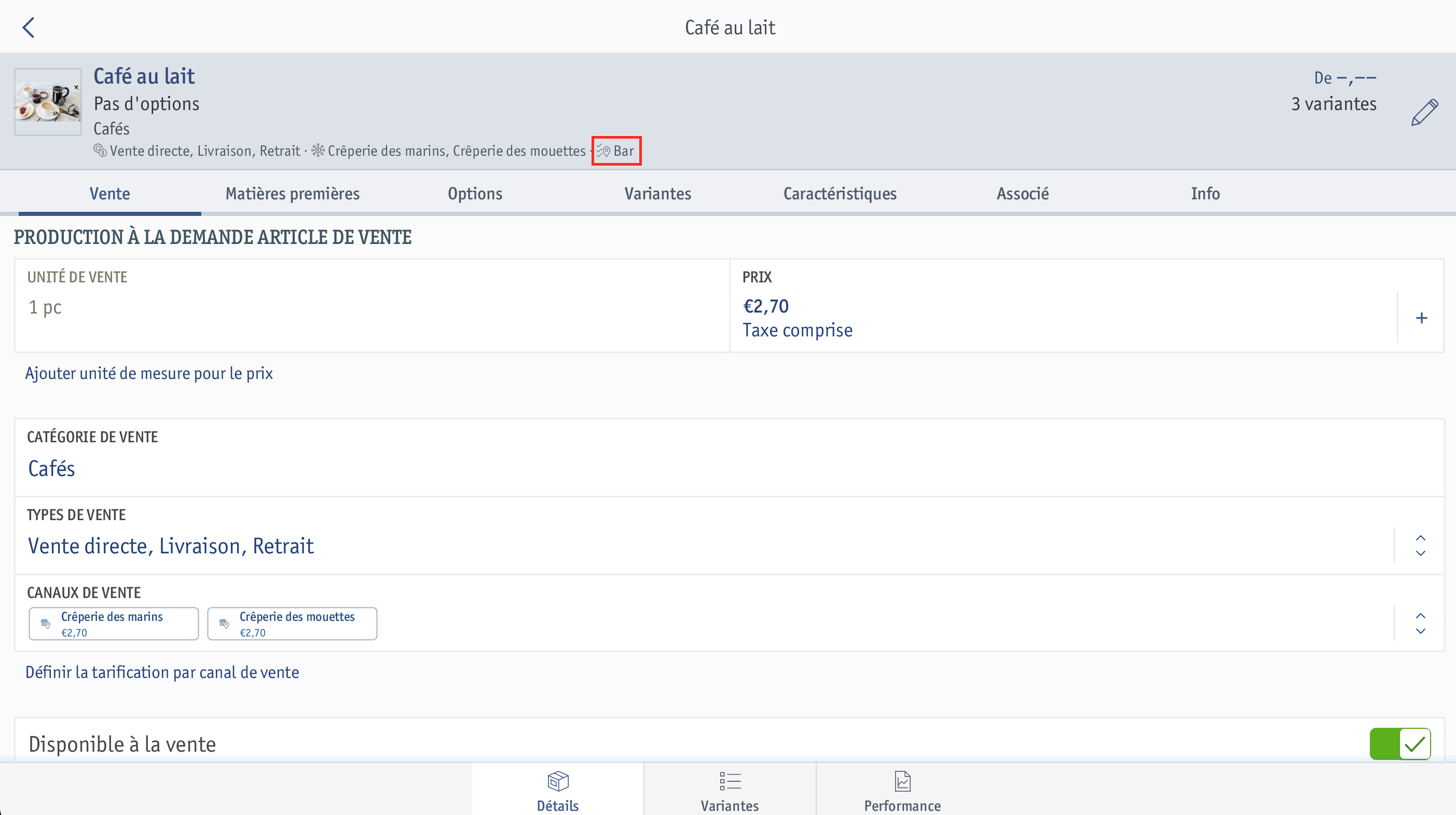
Si vous avez créé des variantes de prix pour votre article produit à la demande, vous devez appuyer sur chaque variante de prix afin de pouvoir définir un lieu d’assemblage.
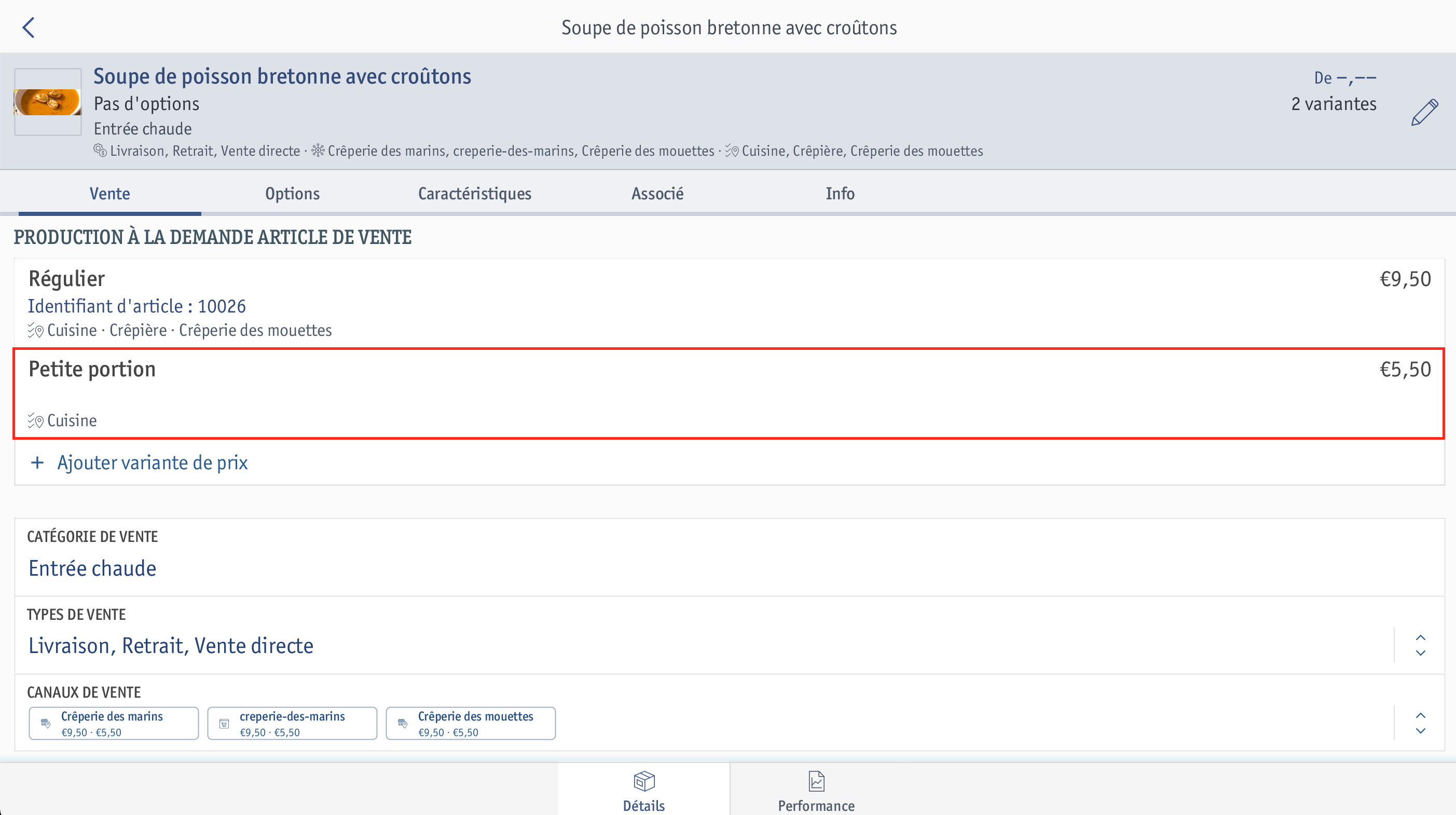 ⮕ La fenêtre Modifier variante de prix s’ouvre. Dans cette fenêtre, vous pouvez ajouter un lieu d’assemblage. Pour cela, suivez les étapes 6 à 8.
⮕ La fenêtre Modifier variante de prix s’ouvre. Dans cette fenêtre, vous pouvez ajouter un lieu d’assemblage. Pour cela, suivez les étapes 6 à 8.